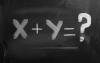Подесите веб сервер на свом Виндовс 7 рачунару.
Мицрософт Интернет Информатион Сервицес је солидан као веб сервер. Укључен је у Виндовс 7. ИИС менаџер заснован на Виндовс-у је алатка за креирање и конфигурисање вашег сервера. Морате да обезбедите сопствени садржај за сервер и поставите га на право место. Међутим, за неколико минута можете да покренете веб сервер на вашој Виндовс 7 машини.
Корак 1
Кликните на Виндовс дугме "Старт". Кликните на „Контролна табла“, затим на „Програми“, а затим на „Укључи или искључи Виндовс функције“. Кликните на поље за потврду „Интернет Информатион Сервицес“. Кликните на „ОК“. Дозволите да се процес инсталације заврши и затворите све дијалоге.
Видео дана
Корак 2
Кликните на Виндовс дугме „Старт“, укуцајте „ИИС“ у поље за претрагу и кликните на везу „Интернет Информатион Сервицес Манагер“ на листи програма.
Корак 3
Кликните на троугао поред имена ваше машине у панелу Везе на левој страни дијалога ИИС Манагер. Ово би требало да прошири везу. Кликните на везу „Сајтови“ и кликните на везу „Додај веб локацију“ у панелу „Радње“ са десне стране.
Корак 4
Унесите назив своје веб локације у поље „Назив сајта“. Ово може бити име вашег домена или неко друго које желите да користите за идентификацију вашег сајта.
Корак 5
Дођите до директоријума у коме ће се налазити садржај ваше веб локације, користећи дугме за претрагу десно од оквира „Физичка путања“. Изаберите име директоријума које одговара имену сајта из корака 4 да бисте избегли забуну и лако се идентификовали. Ако већ нисте креирали директоријум, можете користити функцију прегледања да бисте га креирали у ходу. Само идите до директоријума који ће бити надређени директоријум ваше веб локације. Подразумевано је ц:\инетпуб\вввроот. Кликните десним тастером миша на њега. Пређите курсором преко „Ново“ и изаберите „Фолдер“ из опција. Дајте свом фолдеру име које сте изабрали. Кликните на „ОК“.
Корак 6
Унесите пуно име хоста вашег сајта у поље ХостНаме. На пример, откуцајте "ввв.ваша веб локација.цом“, без наводника. Кликните на „ОК“. Сада би требало да видите своју нову локацију наведену на панелу Ситес у средини дијалога. Затворите дијалог.
Корак 7
Ставите садржај своје веб локације у директоријум који сте навели у кораку 5. Покрените свој омиљени претраживач. Откуцајте „лоцалхост/